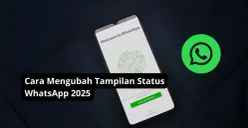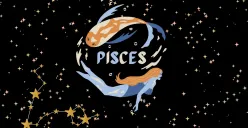POSKOTA.CO.ID - Apakah Anda pernah merasa frustrasi karena ruang penyimpanan di HP Samsung cepat sekali penuh?
Tanpa disadari, file-file sampah, cache aplikasi, serta file tersembunyi sering kali menumpuk seiring penggunaan sehari-hari.
Semua file ini, meskipun tidak selalu terlihat, sebenarnya menghabiskan kapasitas memori yang berharga dan bisa memperlambat kinerja perangkat Anda.
Untungnya, Samsung menyediakan beberapa fitur dan langkah mudah yang dapat membantu Anda membersihkan file sampah tersebut dengan aman dan efisien.
Dengan mengikuti langkah-langkah di bawah ini, Anda dapat mengoptimalkan penyimpanan dan memastikan HP Anda tetap lancar.
Analisis Penyimpanan di "File Saya"
Langkah pertama untuk menghapus file sampah adalah mengecek penyimpanan. Masuk ke aplikasi File Saya dan pilih Analisis Penyimpanan.
Di sini, Anda bisa melihat total penyimpanan yang digunakan oleh file aplikasi, sistem, dan file sampah. Jika file sampah sudah menumpuk, saatnya untuk melakukan pembersihan.
Hapus File Sampah di "File Saya"
- Buka File Saya dan ketuk ikon titik tiga di pojok kanan atas.
- Pilih Menu Sampah untuk melihat file-file yang sudah dihapus namun masih tersimpan.
- Ketuk Kosongkan Sampah untuk menghapus file ini secara permanen. Dengan cara ini, Anda dapat melegakan ruang penyimpanan.
Bersihkan Sampah di Galeri
Berbeda dengan file manager, Galeri juga menyimpan file yang sudah dihapus. Untuk membersihkannya:
- Buka Galeri dan ketuk ikon titik tiga di pojok kanan atas.
- Pilih Sampah dan klik Kosongkan Sampah. Ini akan menghapus foto dan video yang sudah dihapus dari galeri secara permanen.
Tampilkan dan Hapus File Sistem Tersembunyi
HP Samsung sering menyimpan file tersembunyi yang memakan ruang. Untuk menghapusnya:
- Buka File Saya, ketuk titik tiga di pojok kanan atas, dan pilih Pengaturan.
- Aktifkan opsi Tampilkan File Sistem Tersembunyi.
- Kembali ke Penyimpanan Internal, temukan file berwarna gelap atau folder yang jarang digunakan, lalu hapus file tersebut.
Bersihkan Sampah dari Folder WhatsApp
WhatsApp sering kali menyimpan file seperti gambar, video, dan audio yang sudah dikirim atau diterima, namun tetap tertinggal di memori perangkat. Untuk membersihkan file sampah WhatsApp:
- Buka folder WhatsApp di File Saya.
- Masuk ke folder Media, lalu temukan sub-folder seperti WhatsApp Video atau WhatsApp Images.
- Hapus file di folder Sent, yang berisi file yang sudah dikirim namun tetap disimpan di perangkat.
Hapus Cache di Aplikasi
Cache yang menumpuk dari aplikasi sering kali memenuhi ruang penyimpanan. Untuk menghapus cache:
- Tekan ikon aplikasi yang ingin dibersihkan, pilih Informasi Aplikasi.
- Masuk ke menu Penyimpanan, lalu klik Hapus Cache. Ulangi langkah ini untuk aplikasi lain yang sering Anda gunakan, seperti Instagram atau YouTube.
.jpg)

.jpg)